Kā lietot iMessage operētājsistēmā Android

AirMessage ļauj izmantot Apple pakalpojumus operētājsistēmā Android, taču ar vienu svarīgu brīdinājumu: Mac datorā būs jāpalaiž servera programmatūra. Lūk, kā to izdarīt sīkāk.

Ir daži iemesli, kāpēc vēlaties izmantot iMessage savā Android ierīcē . Piemēram, jums ir draugi, kuri izmanto iPhone un nevēlas, lai viņu ziņojumi tiktu rādīti kā zaļi burbuļi. Ir arī iespējams, ka jūs izmantojat iPhone kā galveno tālruni, bet dažreiz izmantojat arī Android tālruni.
Šķiet maz ticams, ka Apple ieviesīs iMessage uz Android, taču, par laimi, jums vairs nav jāgaida velti. AirMessage ļauj izmantot Apple pakalpojumus operētājsistēmā Android, taču ar vienu svarīgu brīdinājumu: Mac datorā būs jāpalaiž servera programmatūra. Tālāk ir norādīts, kā to izdarīt sīkāk. Vēl viena iespēja ir izmantot weMessage.
Iestatiet iMessage operētājsistēmā Android
Atšķirībā no teksta ziņojumapmaiņas, kurā tekstam tiek izmantots SMS protokols un attēliem MMS, iMessage izmanto internetu. Tas ļauj iMessage darīt vairāk nekā standarta ziņojumus, kā arī nozīmē, ka varat izmantot iMessage, izmantojot WiFi (vai ar mobilajiem datiem).
Līdz šim galvenā iMessage problēma bija tā, ka tā darbojās tikai Apple ierīcēs. AirMessage izmanto servera programmatūru, lai nosūtītu ziņojumus, izmantojot iMessage Mac datorā.
Tehniski jūs joprojām sūtāt ziņojumus savā Mac datorā , un, lai to aktivizētu, ir jāizmanto Android ierīce.
Šī programma maršrutē jūsu īsziņas caur iMessage tīklu, izmantojot Apple šifrēšanu, sūtot uz un no macOS, iOS un Android ierīcēm.
Lai izmantotu weMessage, jums ir nepieciešams pašreizējais Apple ID vai iMessage konts, Android tālrunis (Lollipop vai jaunāka versija), lietotne weMessage Android ierīcē, Mac datorā, kurā darbojas Yosemite vai jaunāka versija, un Java 7 vai jaunāka versija.
Pirms veicat tālāk norādītās darbības, pārliecinieties, vai jūsu izmantotajā Mac datorā ir instalēta Java 7 vai jaunāka versija, lai izmantotu weMessage. Varat doties uz Finder > Applications > Utilities > Terminal un ievadīt java. Klikšķis Return. Ja redzat kļūdu, jūsu Mac datorā nav instalēta Java.
1. Lejupielādējiet weMessage , instalējiet un palaidiet to savā datorā, pēc tam dodieties uz System Preferences > Security & Privacy un noklikšķiniet uz cilnes Privacy. Noklikšķiniet uz Pieejamība , lai iespējotu dažas tās funkcijas.
2. Ekrāna apakšējā kreisajā stūrī būs redzama bloķēšanas ikona. Noklikšķiniet uz tā, lai atbloķētu iestatījumus, pēc tam noklikšķiniet uz ikonas + un cietajā diskā dodieties uz Programmas > Utilītas . Noklikšķiniet uz Terminālis > Atvērt .
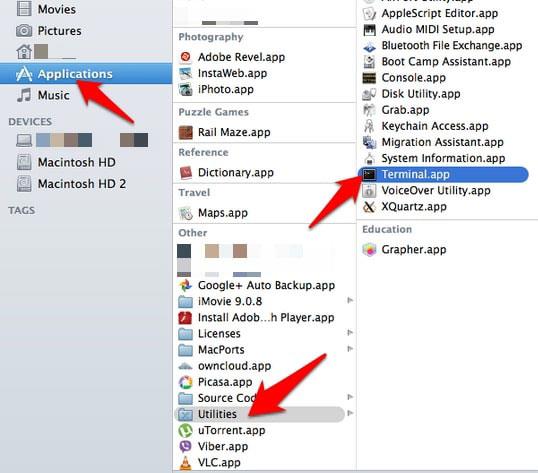
Atveriet termināli
3. Veiciet dubultklikšķi uz run.command programmā weMessage, lai atvērtu programmu. Tiks atvērts termināļa logs, kurā ievadīsiet savu iMessage e-pasta adresi un paroli.
4. Pēc tam iestatiet lietotni savā Android ierīcē, lejupielādējot weMessage un instalējot to. Atveriet lietojumprogrammu un noklikšķiniet uz Turpināt. Savā Mac datorā atveriet Sistēmas preferences > Tīkls .
5. Noklikšķiniet uz Advanced un noklikšķiniet uz TCP/IP , lai iegūtu sava Mac IP adresi. Tas ļaus Mac un weMessage sazināties ar lietotnēm Android ierīcēs.
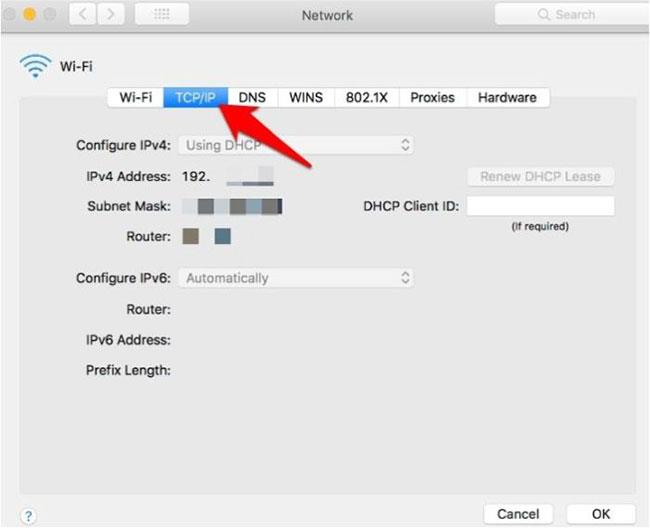
Atrodiet sava Mac IP adresi
6. Ievadiet sava Mac IP adresi attiecīgajā Android lietotnes WeMessage laukā, ievadiet iMessage e-pastu un paroli, ko izmantojāt iepriekšējās darbībās, pēc tam pieskarieties pie Pierakstīties .
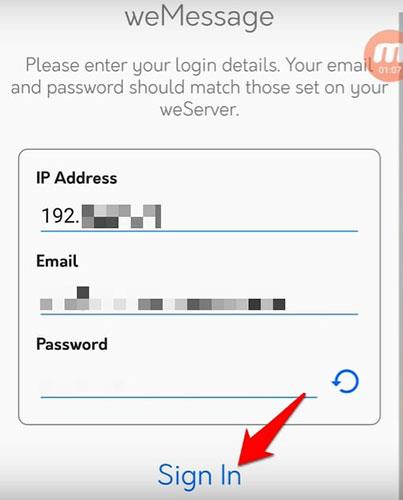
Ievadiet sava Mac IP adresi attiecīgajā laukā
7. Ekrānā Sarunas tagad varat sūtīt īsziņas, taču pārbaudiet to ar savu iPhone tālruni. Ja paziņojumi tiek rādīti zilā iMessage burbulī, tas nozīmē, ka pašlaik izmantojat iMessage savā Android ierīcē.
Piezīme . Lai iestatīšana darbotos, Mac un Android ierīcēm ir jābūt vienā WiFi tīklā. Ja vēlaties izmantot iMessage no jebkuras vietas, varat iestatīt porta pārsūtīšanu, lai konfigurētu savu WiFi tīklu, lai ļautu ārējiem savienojumiem piekļūt tīklam. Tādā veidā jūsu Android ierīce no jebkuras vietas atkal izveidos savienojumu ar WeMessage jūsu Mac datorā.
Lai sāktu, apmeklējiet AirMessage vietni un lejupielādējiet AirMessage serveri operētājsistēmai macOS. Programmatūra darbojas operētājsistēmā OS X 10.10, izmantojot jaunāko macOS versiju. Veiciet dubultklikšķi uz faila programmā Finder, lai izvilktu programmu AirMessage, pēc tam velciet failu uz mapi Programmas sarakstā kreisajā pusē.
Pēc tam veiciet dubultklikšķi uz AirMessage ikonas mapē Programmas , lai atvērtu programmatūru. Iespējams, saņemsit ziņojumu, kurā teikts, ka lietotni nevar atvērt, jo tā nāk no nezināma izstrādātāja. Tāpēc lietojumprogramma būs jāpalaiž no citurienes.
Atveriet Sistēmas preferences un dodieties uz sadaļu Drošība un konfidencialitāte . Cilnē Vispārīgi loga apakšā redzēsit līdzīgu ziņojumu. Noklikšķiniet uz pogas Atvērt jebkurā gadījumā , lai palaistu programmu. Tiek parādīts ziņojums, ka jums ir jāmaina iestatījumi, lai palaistu lietotni.
Atgriezieties izvēlnē Drošība un konfidencialitāte , bet šoreiz noklikšķiniet uz cilnes Privātums. Ritiniet uz leju līdz sadaļai Pilna diska piekļuve , noklikšķiniet uz bloķēšanas ikonas un ievadiet administratora paroli. Tagad nospiediet plusa pogu netālu no loga centra un programmu sarakstā atlasiet AirMessage . Pirms turpināt, pārliecinieties, vai ir atzīmēta izvēles rūtiņa.
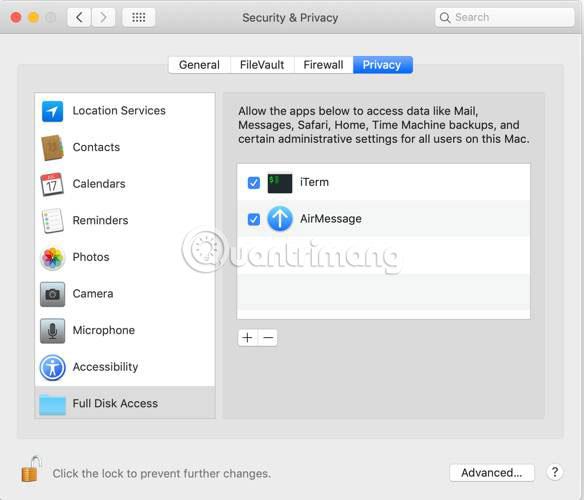
Tagad atliek tikai vēlreiz atvērt AirMessage , lai palaistu serveri. Pārliecinieties, vai izvēļņu joslas nolaižamajā izvēlnē ir norādīts Server Running. Drošības nolūkos mainiet noklusējuma paroli.
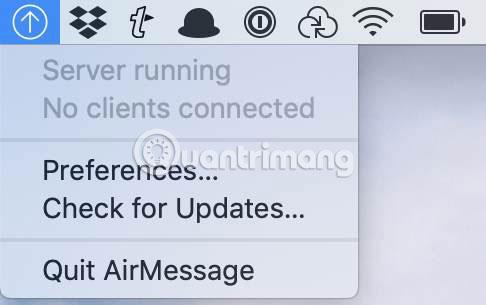
Pēc tam maršrutētājā būs jāiestata portu pāradresācija, lai AirMessage varētu sazināties ar servera programmatūru jūsu Mac datorā, izmantojot internetu. Tas ļauj AirMessage izmantot neatkarīgi no jūsu atrašanās vietas, kamēr dators darbojas mājās.
Portu pāradresācijas iestatīšanas process atšķirsies atkarībā no maršrutētāja, taču ražotājam būs savi norādījumi. Šajā rakstā tiks apskatītas tikai pamata darbības. Faktiskā ieviešana var nedaudz atšķirties.
Pirmkārt, jums būs jāatzīmē sava datora IP adrese. Atveriet Preferences, pēc tam dodieties uz Tīkls. Loga augšdaļā tiks parādīts ziņojums ar pievienoto tīklu. Šeit ir norādītas arī IP adreses .
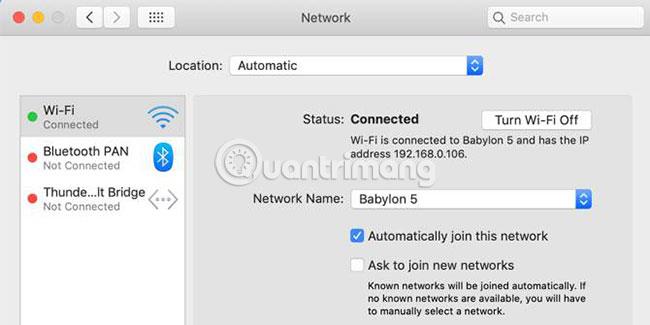
Tagad dodieties uz maršrutētāja iestatījumiem. Tīmekļa pārlūkprogrammā atveriet 192.168.0.1 vai 192.168.1.1 . Ja neviena no šīm adresēm nedarbojas, noklikšķiniet uz cilnes Advanced Wi-Fi loga apakšējā labajā stūrī, kur tiek pārbaudīta datora IP adrese. Atlasiet cilni TCP/IP , un jūs atradīsit adresi blakus maršrutētājam.
Maršrutētāja konfigurācijas panelī atrodiet portu pāradresācijas iestatījumus (var būt zem virsraksta Advanced ) . Izveidojiet jaunu ierakstu ar sava datora IP adresi un AirMessage portu , ko izmantot. Pēc noklusējuma tas ir 1359. Protokolam atlasiet TCP. Pēc šīs darbības restartējiet maršrutētāju.
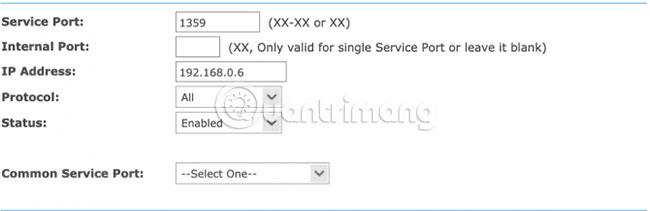
Tagad vēlreiz pārbaudiet, vai ports ir pārsūtīts pareizi. Lai to izdarītu, varat izmantot vietni, piemēram, PortCheckTool.com.
Tagad sarežģītā iestatīšana ir beigusies. Varat lejupielādēt un instalēt AirMessage no pakalpojuma Google Play. Pēc lietotnes atvēršanas ir pienācis laiks pieteikties serverī.
Jums būs nepieciešama sava datora publiskā IP adrese , ierakstot Google tīklā “What is my IP address” vai apmeklējot vietni, piemēram, WhatIsMyIP.com.
Ievadiet iepriekš iestatīto servera IP adresi un paroli. Ja viss būs veiksmīgs, jūs pieteiksieties un jums tiks piedāvāts lejupielādēt vecās ziņas. Tagad Android ierīcē varat sūtīt un saņemt ziņojumus, izmantojot iMessage, tāpat kā izmantojot savu iPhone.
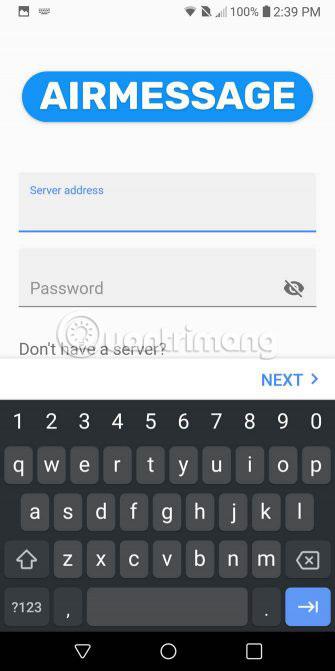
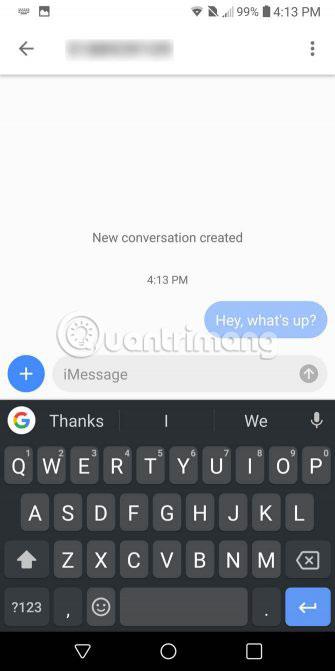
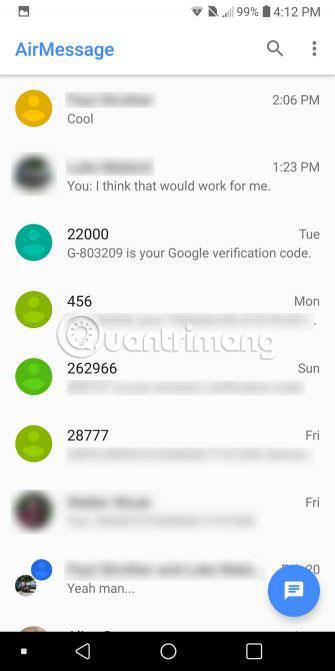
Ir dažas iespējas, kuras varat izmantot, lai pielāgotu AirMessage savām vēlmēm. Lietojumprogrammai ir gan gaišas, gan tumšas tēmas. Varat saglabāt sistēmas noklusējuma opcijas vai mainīt tās atbilstoši diennakts laikam. Lai padarītu tērzēšanu jautrāku, varat iespējot arī Rainbow Chat funkciju.
Varat arī pielāgot paziņojumu iestatījumus. To var pilnībā ieslēgt vai izslēgt, apejot opciju Netraucēt un izvēloties bloķēšanas ekrānā redzamo ziņojumu skaitu.
Ja jums patīk AirMessage un plānojat to turpināt izmantot, ir jāņem vērā daži ieteikumi. Pirmkārt, lai AirMessage darbotos, datoram ir jādarbojas nepārtraukti. Izmantojot klēpjdatoru, tā var būt problēma. Ja jums ir vecs Mac Mini, šis būtu īstais laiks to izmantot.
Vēl viena problēma ir tā, ka gan privātā, gan publiskā IP adrese pēc kāda laika mēdz mainīties. Tas var radīt problēmas gan portu pāradresēšanā, gan lietotnes AirMessage izmantošanā.
Privātām IP adresēm maršrutētājā varat izmantot adrešu rezervēšanas funkciju (rezervēt adresi īpaši datoriem vai ierīcēm, kurās darbojas pakalpojumi), lai nodrošinātu, ka šī IP adrese vienmēr paliek nemainīga. Lai uzzinātu, kā to izdarīt, skatiet maršrutētāja dokumentāciju. Ar publiskajām IP adresēm lietas ir nedaudz sarežģītākas.
Publiskajai IP adresei būs jāizmanto dinamisks DNS nodrošinātājs. Tas nodrošina, ka pat tad, ja jūsu ISP maina jūsu IP adresi, jūs joprojām varat izmantot to pašu IP adresi ar AirMessage lietotni savā Android ierīcē. Ja jums ir nepieciešami ieteikumi, apsveriet 6 labākos bezmaksas dinamiskās DNS pakalpojumu sniedzējus, ko iesaka Tips.BlogCafeIT .
Ceru, ka jums veiksies.
AirMessage ļauj izmantot Apple pakalpojumus operētājsistēmā Android, taču ar vienu svarīgu brīdinājumu: Mac datorā būs jāpalaiž servera programmatūra. Lūk, kā to izdarīt sīkāk.
Īsziņu sūtīšanas efektu atspējošana lietotnē iMessage ir diezgan vienkārša.
Pateicoties reāllaika runas-teksta konvertēšanas funkcijām, kas ir iebūvētas daudzās ievades lietojumprogrammās, jums ir ātra, vienkārša un tajā pašā laikā ārkārtīgi precīza ievades metode.
Gan datori, gan viedtālruņi var izveidot savienojumu ar Tor. Labākais veids, kā piekļūt Tor no viedtālruņa, ir Orbot, projekta oficiālā lietotne.
oogle arī atstāj meklēšanas vēsturi, kuru dažreiz nevēlaties, lai kāds, kas aizņemas jūsu tālruni, redzētu šajā Google meklēšanas lietojumprogrammā. Kā dzēst Google meklēšanas vēsturi, varat veikt tālāk norādītās darbības šajā rakstā.
Tālāk ir norādītas labākās viltotās GPS lietotnes operētājsistēmā Android. Tas viss ir bez maksas, un jums nav nepieciešams rootēt tālruni vai planšetdatoru.
Šogad Android Q sola ieviest virkni jaunu funkciju un izmaiņu Android operētājsistēmā. Nākamajā rakstā apskatīsim paredzamo Android Q un atbilstošo ierīču izlaišanas datumu!
Drošība un privātums arvien vairāk kļūst par viedtālruņu lietotāju bažām kopumā.
Izmantojot Chrome OS režīmu “Netraucēt”, varat uzreiz izslēgt kaitinošos paziņojumus, lai darbvieta būtu koncentrētāka.
Vai zināt, kā ieslēgt spēles režīmu, lai optimizētu spēles veiktspēju tālrunī? Ja nē, izpētīsim to tagad.
Ja vēlaties, varat arī iestatīt caurspīdīgas tapetes visai Android tālruņu sistēmai, izmantojot lietojumprogrammu Designer Tools, tostarp lietojumprogrammas saskarni un sistēmas iestatījumu saskarni.
Tiek laisti klajā arvien vairāk 5G tālruņu modeļu, sākot no dizaina, tipiem līdz segmentiem. Šajā rakstā nekavējoties izpētīsim 5G tālruņu modeļus, kas tiks laisti klajā šī gada novembrī.










